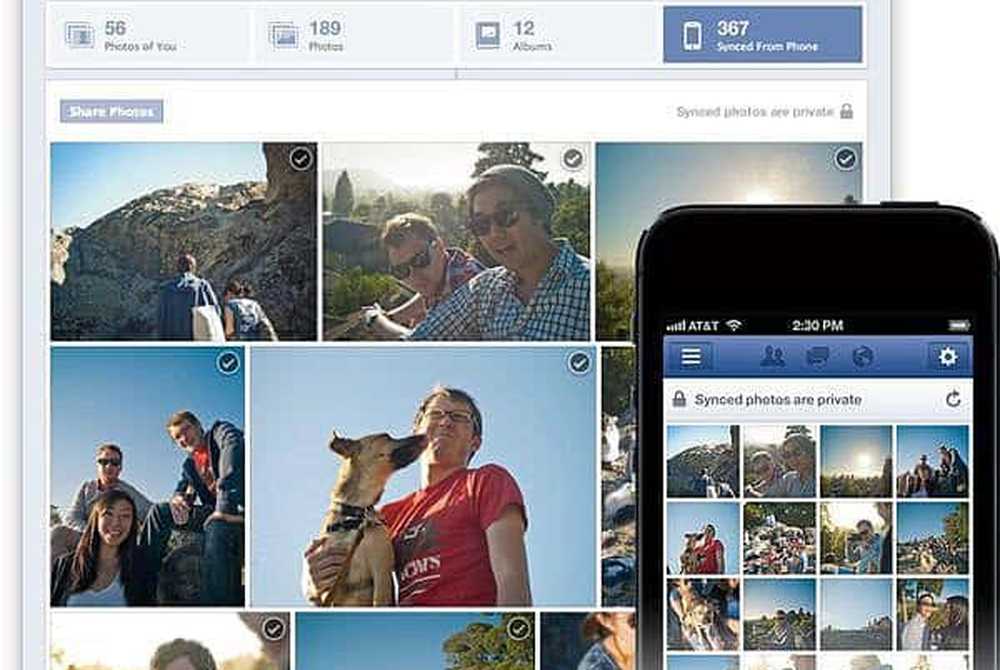Comment utiliser Emojis dans Windows 10
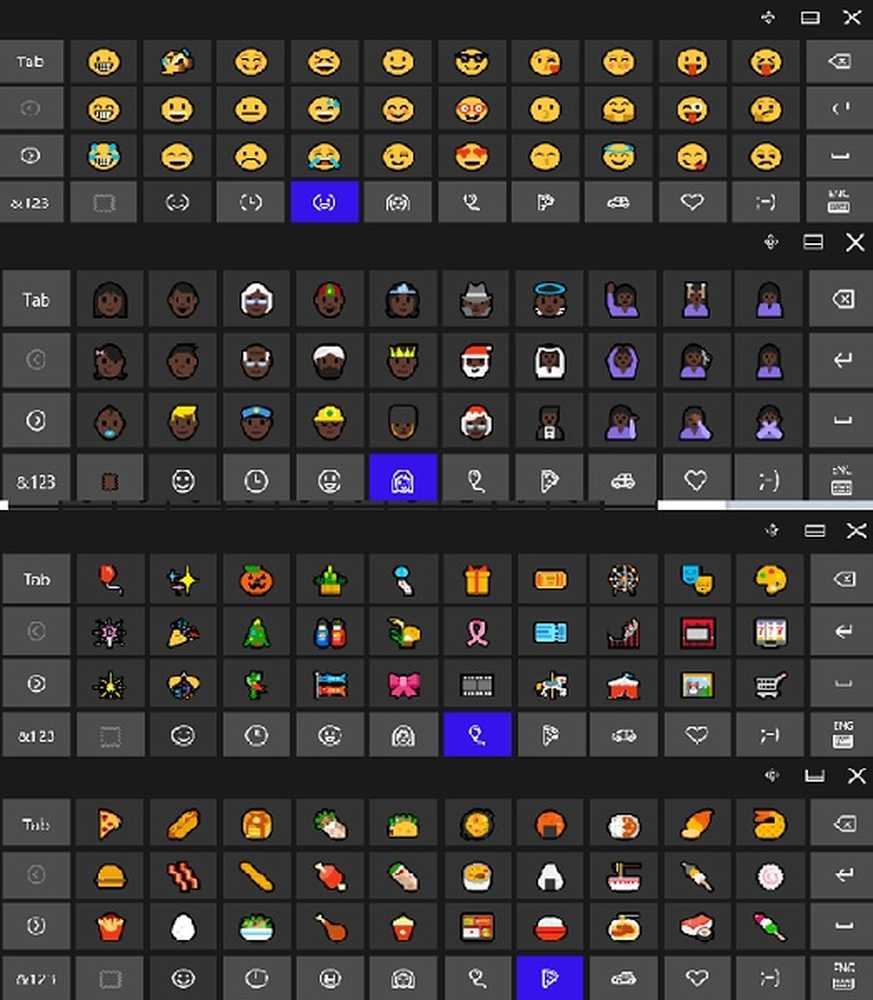
Aucune conversation en ligne n'est complète sans le coloré et intéressant Emojis ou la Émoticônes. Alors que presque toutes les plates-formes et appareils ont leurs propres émojis amusants et passionnants, les utilisateurs de Windows utilisent toujours les touches du clavier Colon ':' et un crochet simple ')' pour créer des émoticônes telles que :), :(,: P, 😀 et a peu plus.
La plupart Windows 10 Les utilisateurs ne sont pas conscients du fait qu’ils peuvent utiliser des émoticônes amusantes comme le majeur, une réceptionniste, une danseuse, une fée, un père Noël, un ange, etc. Oui, lorsque presque tous les ordinateurs Windows utilisent le dernier système d'exploitation Windows 10, vous pouvez améliorer vos conversations en chat, vos mises à jour de statut sur les sites Web de réseaux sociaux, vos courriels ou tout autre document contenant ces minuscules personnages comiques. Dans ce post, nous allons apprendre à utiliser Emojis dans Windows 10..
Emojis dans Windows 10
Pour utiliser Emojis sur votre PC Windows 10, vous devez ignorer votre clavier et utiliser le clavier tactile à l'écran. Lorsque nous parlons de clavier à l'écran, nous ne parlons pas vraiment de l'application de bureau pour clavier classique, nous parlons du clavier tactile, il y a une différence. 
Pour activer le Clavier tactile, allez dans la barre des tâches, faites un clic droit et sélectionnez Afficher le bouton du clavier tactile. Cela ouvrira le clavier tactile et ajoutera également une petite icône de clavier sur votre barre des tâches.. 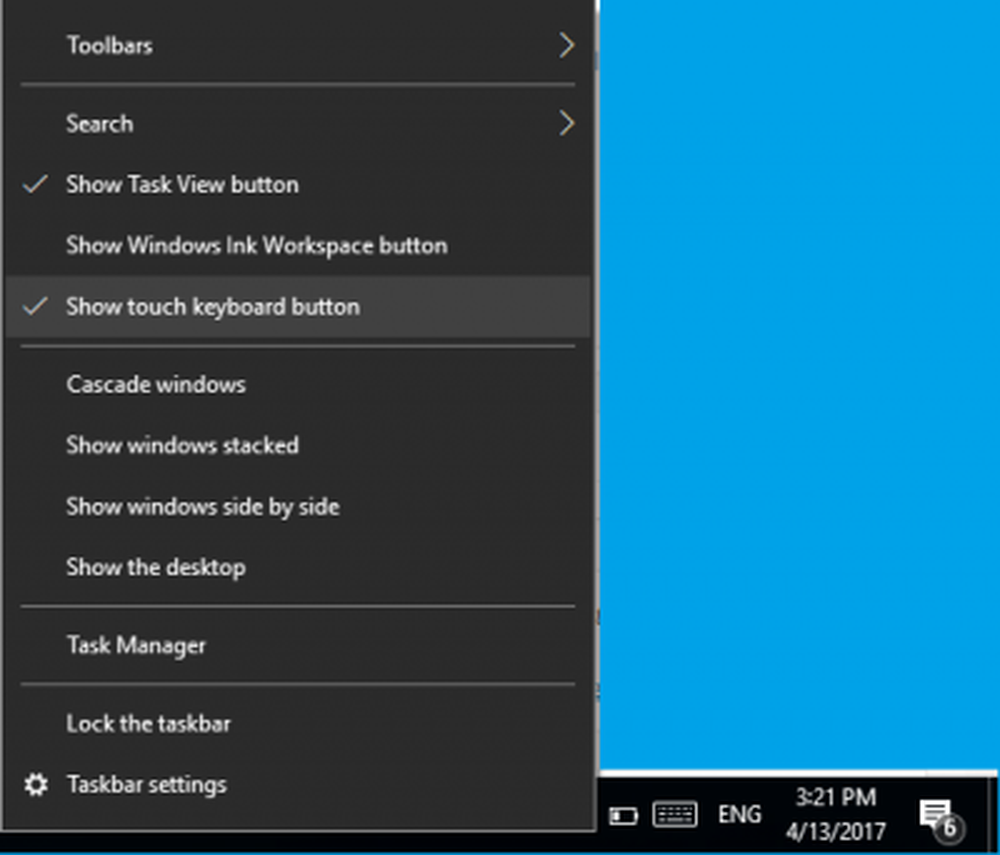
Vous pouvez donc cliquer sur cette petite icône du clavier chaque fois que vous devez ajouter des émoticônes dans votre document Word ou ailleurs. Maintenant, quand le clavier est ouvert, cliquez sur le bouton smiley à côté de la barre d'espace et les touches alphabétiques se convertiront en clavier emojis. 
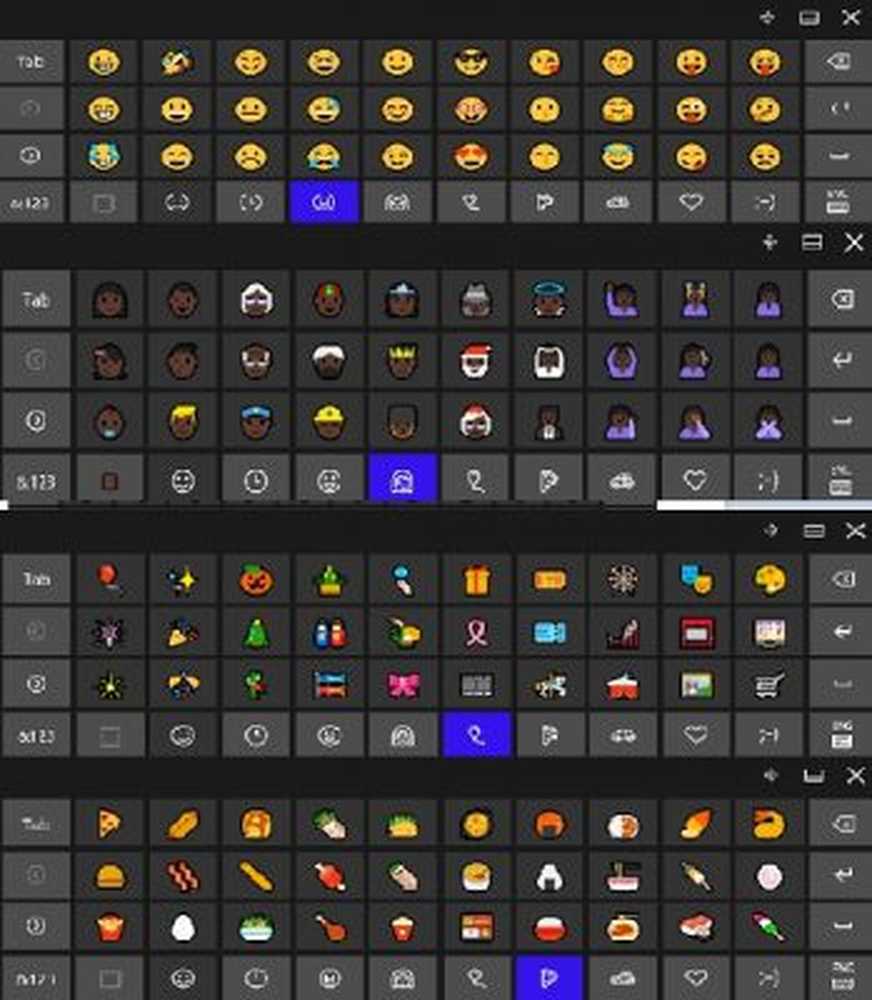
Vous pouvez également modifier le ton des couleurs des émoticônes à partir de ce clavier. Cliquez sur le petit carré de couleur juste à côté du bouton Smiley et sélectionnez le ton chair parmi 6 options différentes.. 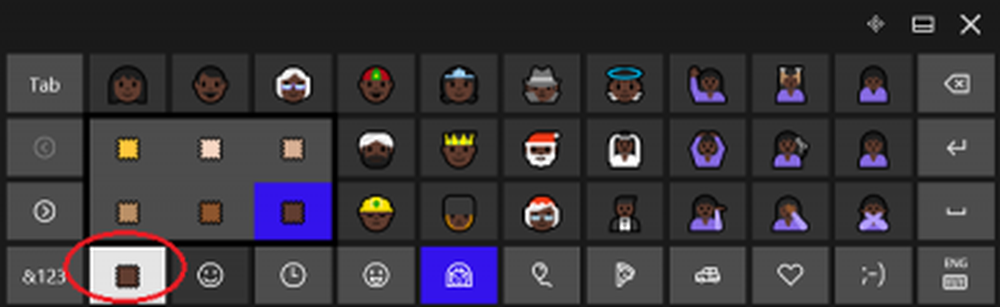
Veuillez noter que les émoticônes apparaissent différemment selon les programmes. Par exemple, ils sont apparus en couleurs dans ma mise à jour de statut FB, mais en noir et blanc dans MS Word et le Bloc-notes. Je ne sais pas s'il y a un moyen de sortir pour obtenir ces emojis colorés comme il est. 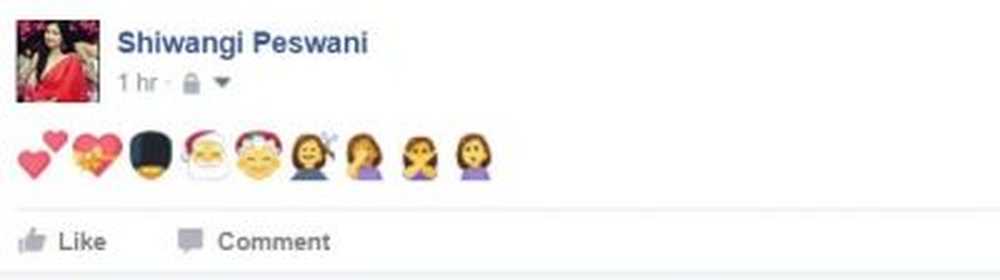
Donc, enfin, les utilisateurs Windows ont maintenant un moyen d'utiliser les émoticônes dans leur PC Windows 10. L'ensemble d'émojis comprend presque tous les émoticônes populaires. Maintenant, vous n'avez plus besoin d'aller sur l'application tierce ni sur les sites Web pour copier les émoticônes..
METTRE À JOUR: Vous pouvez maintenant utiliser le panneau Emoji dans Windows 10.
S'amuser! 🙂